
- •Курсовая работа
- •Введение
- •Структура окна Microsoft Word и панели инструментов
- •Режим разметки
- •Режим электронного документа
- •Режим структуры
- •Режим черновика
- •Полноэкранный режим
- •Масштабирование документа на экране
- •Разделение экрана
- •Справочная система Microsoft Word
- •Создание документа
- •Внимание!
- •Использование команды Сохранить как
- •Внимание!
- •Сохранение всех открытых документов
- •Автосохранение
- •Примечание
- •Открытие часто используемых файлов
- •2. Создание Гипертекстового пособия.
2. Создание Гипертекстового пособия.
 Создаем
новый документ в Word.
Либо в меню все программы, Microsoft
Word.
Создаем
новый документ в Word.
Либо в меню все программы, Microsoft
Word.
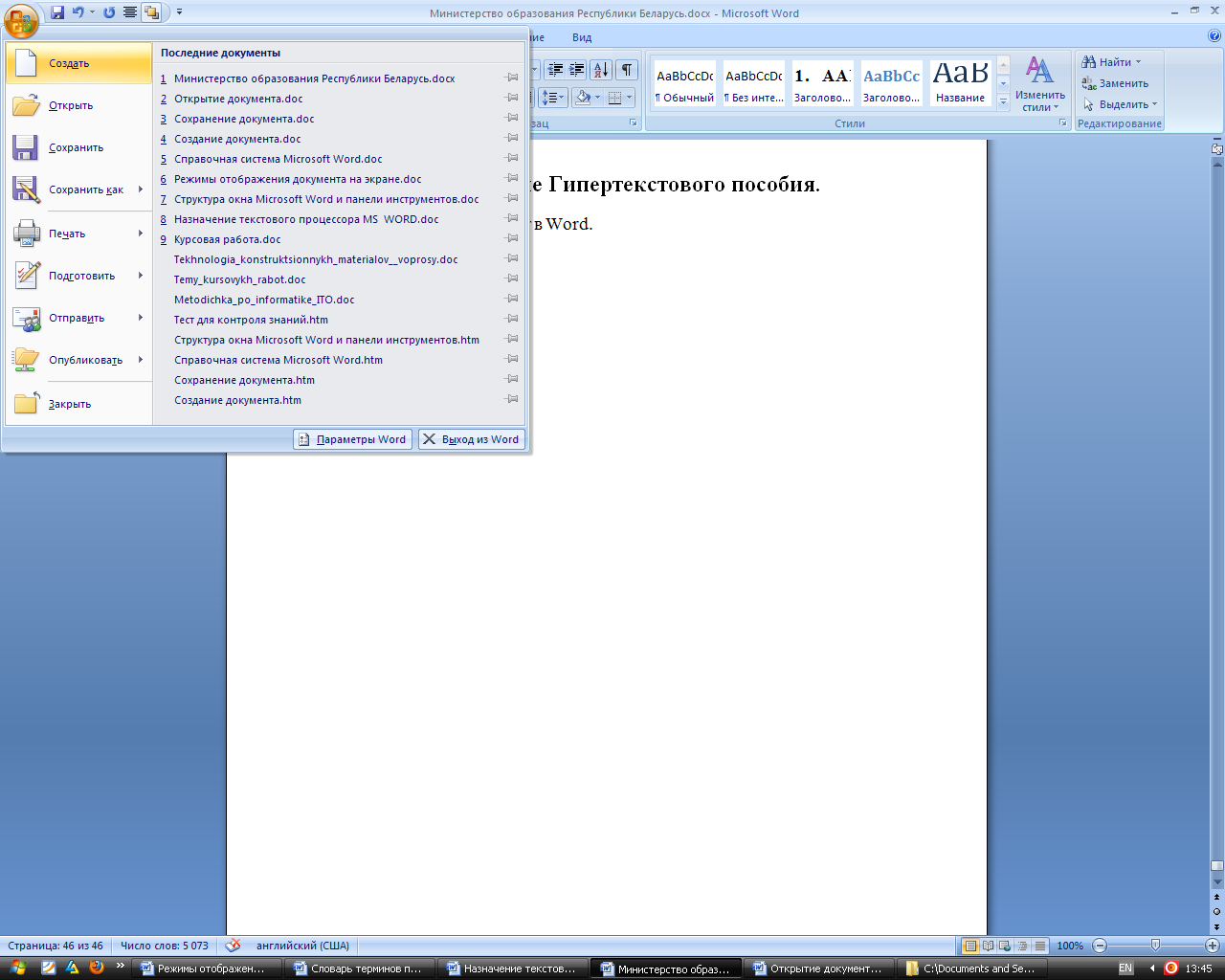
Открываем его как веб-документ. В строке меню выбираем (Вид, Режимы просмотра документа, Веб-документ).
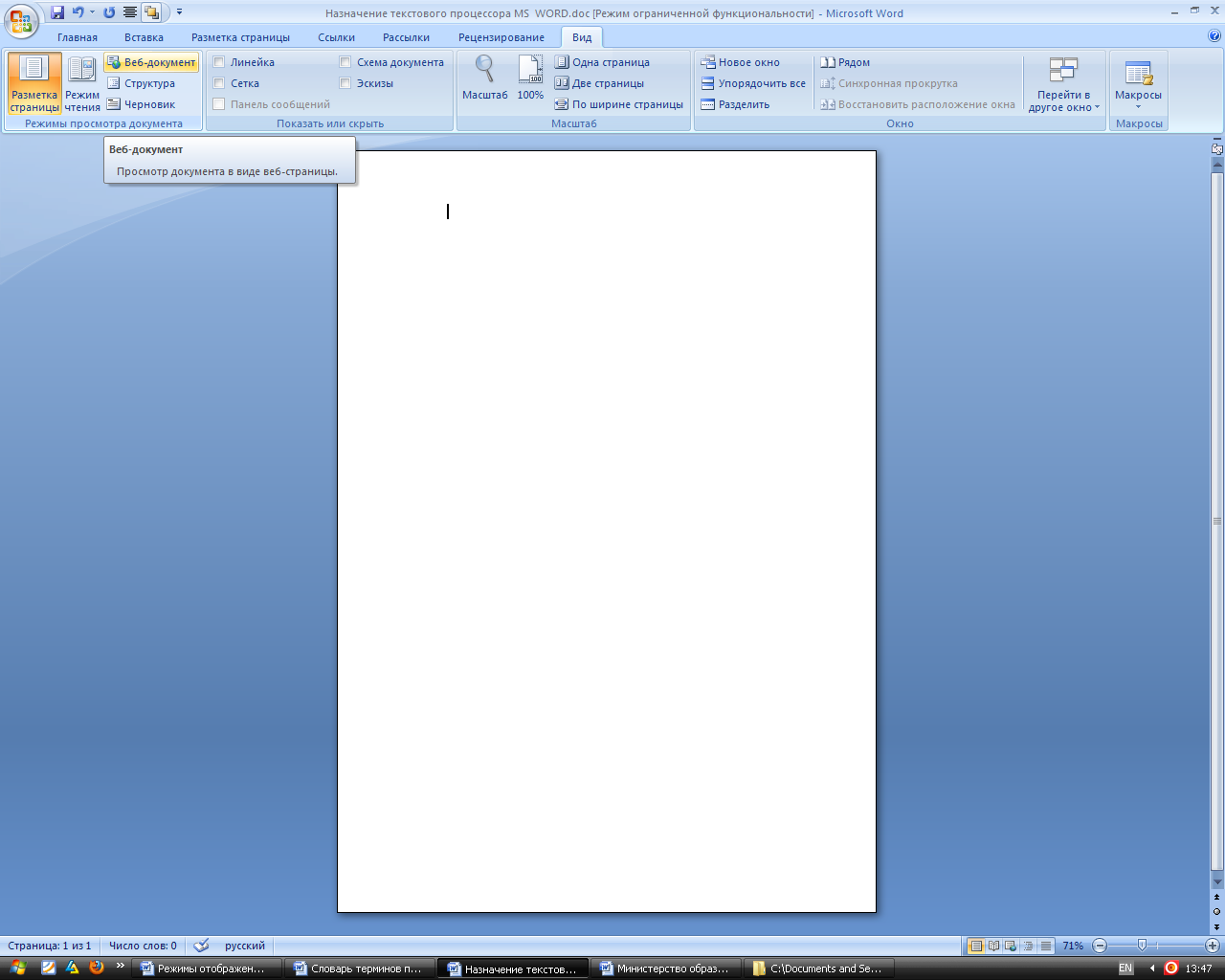
Набираем текст.

Сохраняем как веб-страница. Кнопка Office, сохранить как, тип документа (веб-страница)
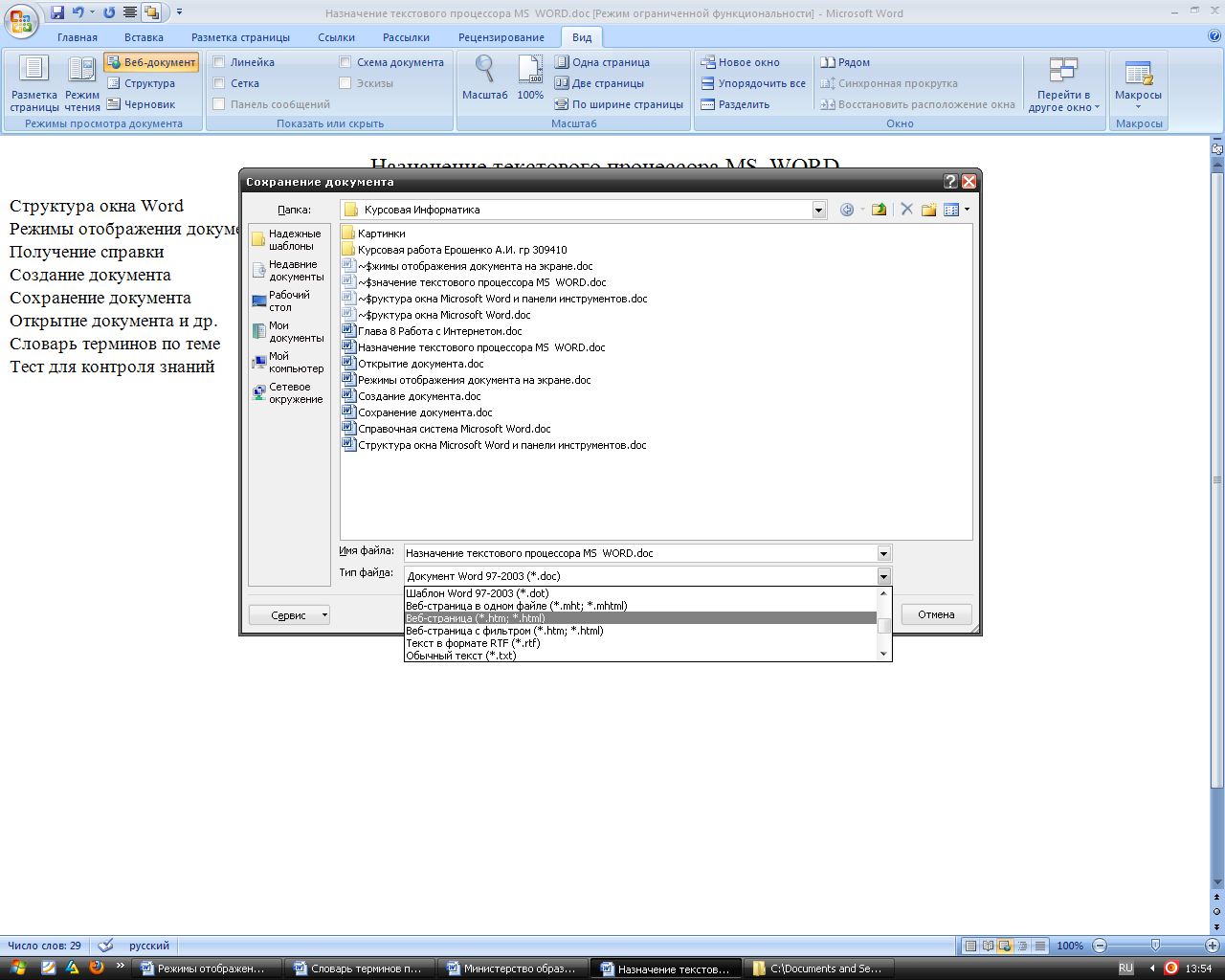
К нужной нам строчке или элементу создаем гиперссылку.
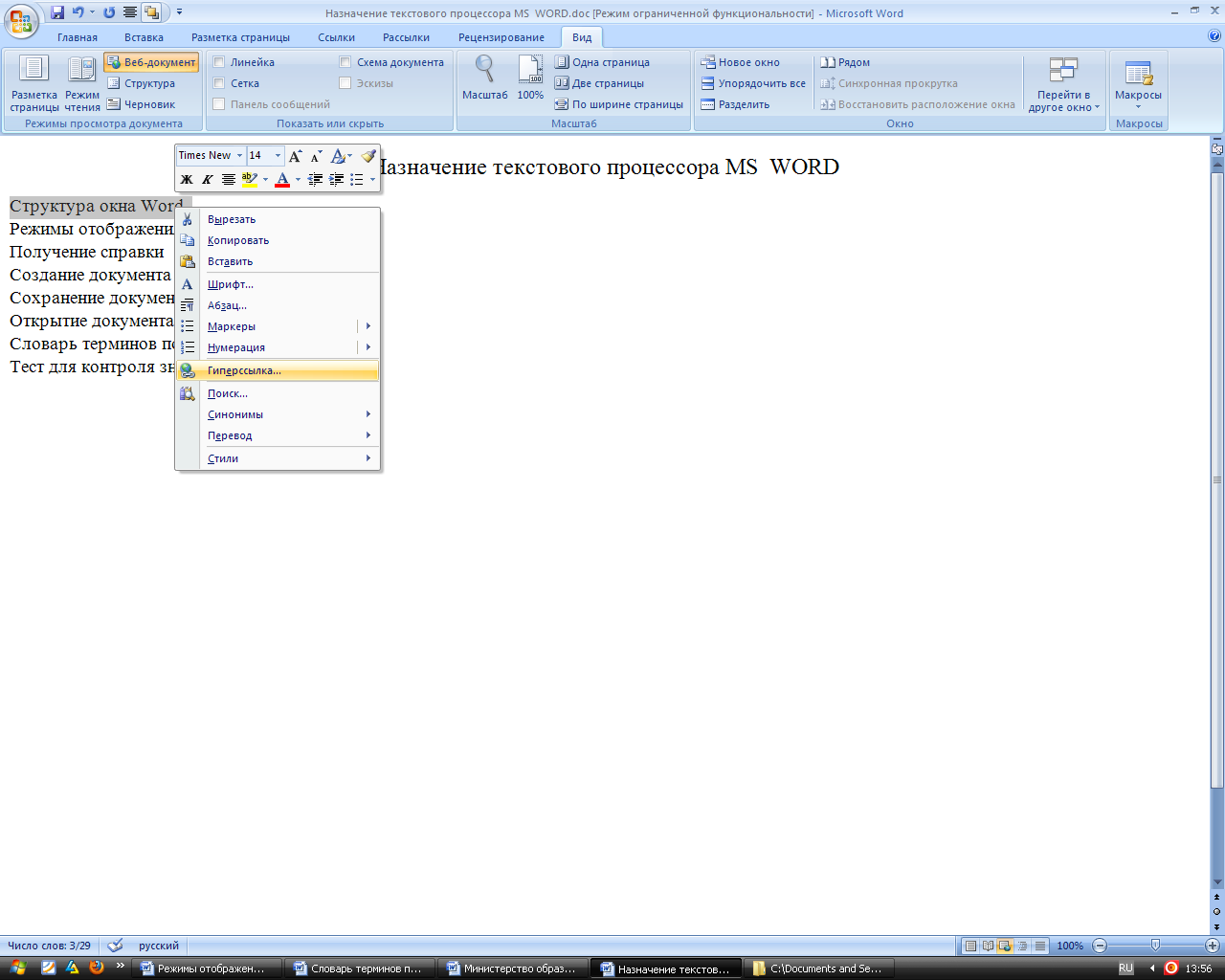
Указываем папку и документ куда мы хотим перейти (веб-документ)

Если документ открыт с помощью Word то по нему можно перейти нажав кнопку CTRL.

Изменять, дополнять, любые действия со странницей можно делать только в том случае если она открыта с помощью Word.
Заключение
Список использованной литературы
Приложение А
Практическое задание.
Создайте документ, под именем «Мой документ.doc», наберите в нем текст, отформатируйте по образцу и сохраните в папке под именем «гр.309410»
В каком году был создан БНТУ? Как он в то время назывался?
10 декабря 1920 г. Минское политехническое училище типа «техникум» было преобразовано в Белорусский государственный политехнический институт для подготовки инженеров с высшим образованием по главным направлениям производственной деятельности государства.
Набор студентов осуществляли пять факультетов: механический, инженерно-строительный, культурно-технический, химико-технологический и электротехнический.
В меню, все программы, Microsoft office, Microsoft office word.
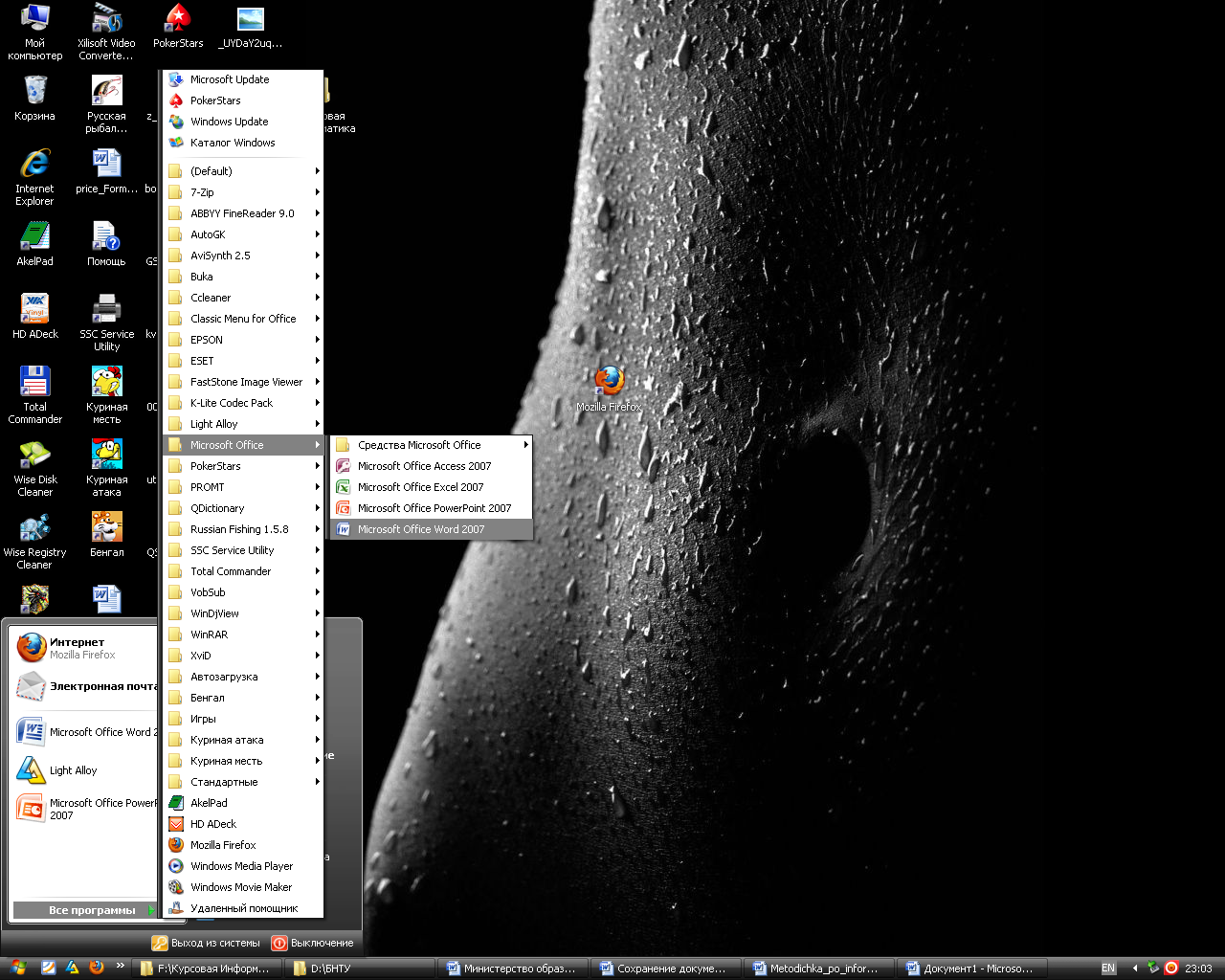
Набираем текст

Форматируем текст: для заголовка применяем шрифт 14 полужирный, для основного текста 12 курсивный, для заключения 12 и цвет выделения текста ярко-зеленый. Все эти элементы находим на панели инструментов.
Шрифт

Полужирный

Курсивный

Цвет выделения текста

На рабочем столе создать папку под именем «гр.309410»
Нажать правую клавишу мыши выбрать создать папку
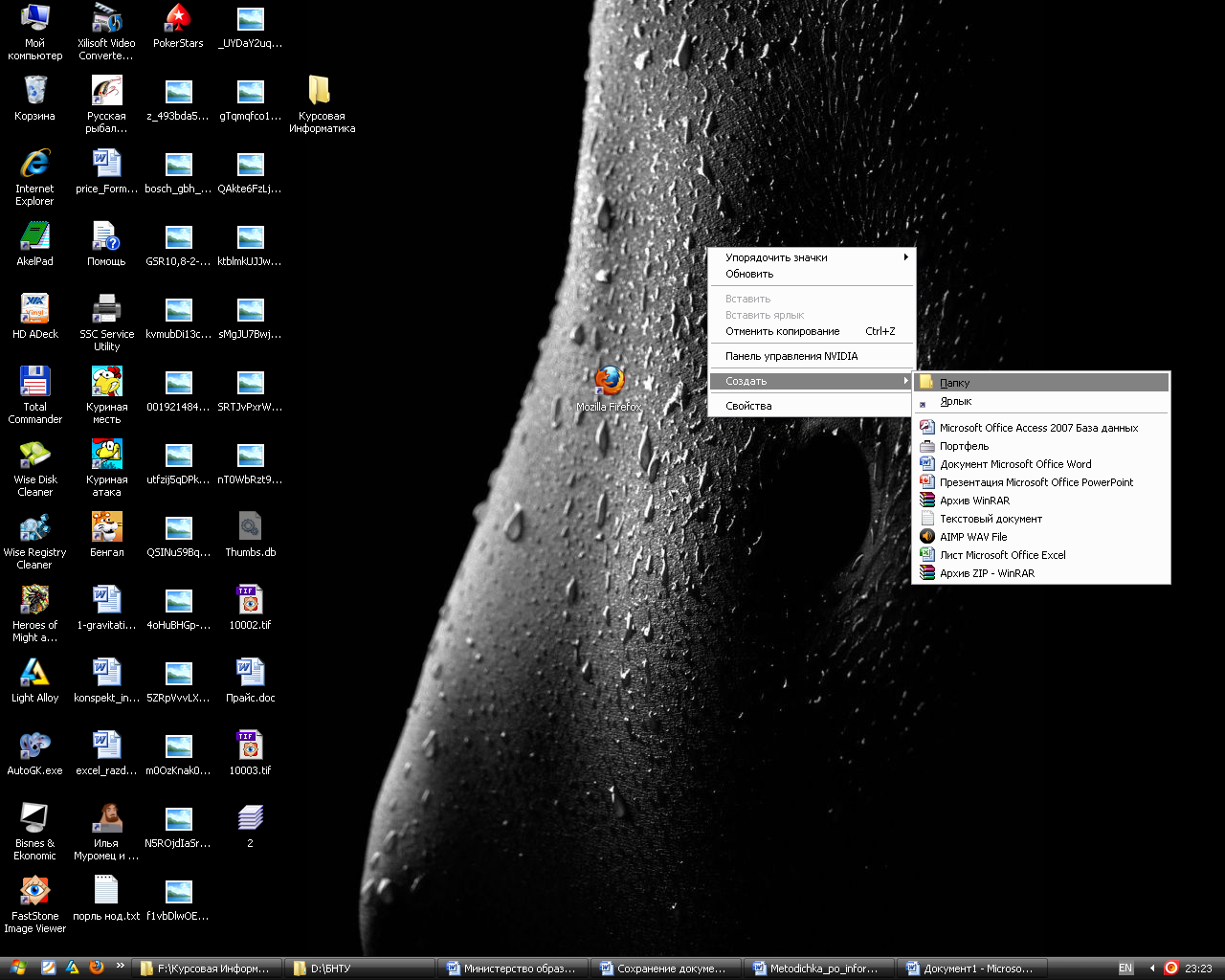
Переименовать
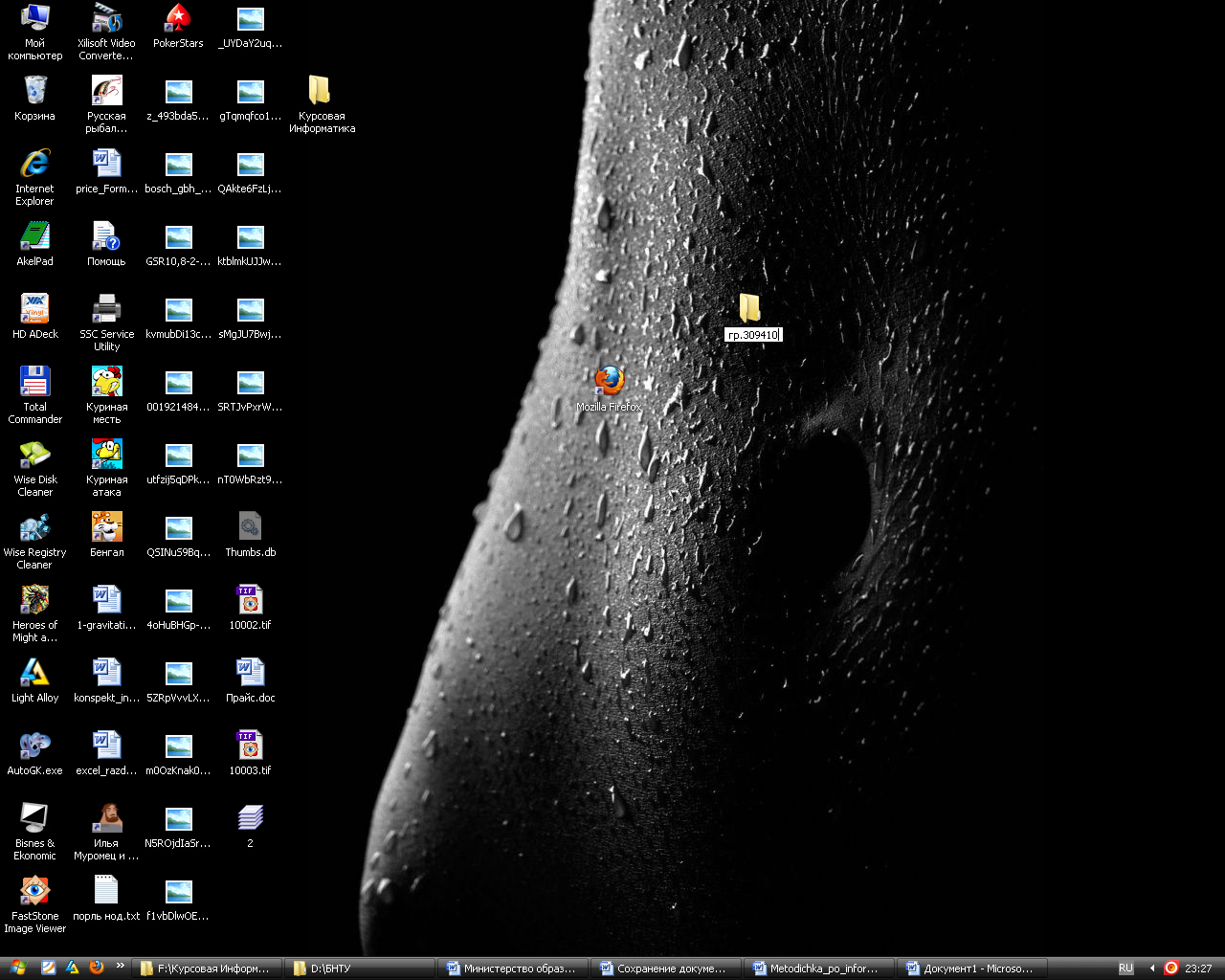
Сохранить документ под именем «Мой документ.doc»
Кнопка Office, Сохранить как.

В графе панель адресов выберем папку которая находится на рабочем столе под именем «гр.309410» в графе имя файла укажем название под которым мы хотим сохранить документ «Мой документ» В графе тип файла Документ Word 97-2003(*,doc) Нажать кнопку сохранить.

Приложение Б
Тест для контроля знаний
Приложение В
Словарь терминов
Строка меню - горизонтальная полоса под строкой заголовка, содержащая имена меню. При нажатии левой кнопки мыши по имени меню, открывается подменю содержащее команды, связанные с данным меню.
Меню кнопки Office – это все, что осталось от главного меню предыдущих версий приложения Word. Некоторые команды перекочевали сюда из меню Файл, знакомого пользователям предыдущих версий программы, некоторые являются новыми.
Лента – элемент интерфейса, который заменил панели инструментов предыдущих версий. Главная особенность ленты – наличие вкладок. Благодаря им в поле зрения может находиться только часть команд. Другие команды, с одной стороны, тоже под рукой, а с другой – не загромождают рабочую область.
Полосы прокрутки (вертикальная и горизонтальная) используются для перемещения по содержимому документа. Чем больше документ и чем больше в нем страниц, тем меньше будет ползунок посередине полос прокрутки. Позиция ползунка позволяет определить, в каком месте документа сейчас находится пользователь – в начале, в конце или посередине.
Линейка в Word 2007, в отличие от предыдущих версий программы, по умолчанию скрыта. Для вывода ее на экран нужно щелкнуть на кнопке Линейка.
Файлы в Word называются документами. В Word 2007 используется новый формат файлов – DOCX. Такие файлы нельзя прочитать при помощи предыдущих версий Word, в которых файлы имели расширение DOC.
Масштаб помогает увеличить или уменьшить размер документа, который выводится на экран. Масштаб влияет исключительно на вид документа на экране компьютера, а не на изображение, получаемое при печати! Используя масштаб, можно увидеть сразу большое количество страниц документа или же просмотреть всего лишь несколько строк, если нужно рассмотреть данные подробно.
